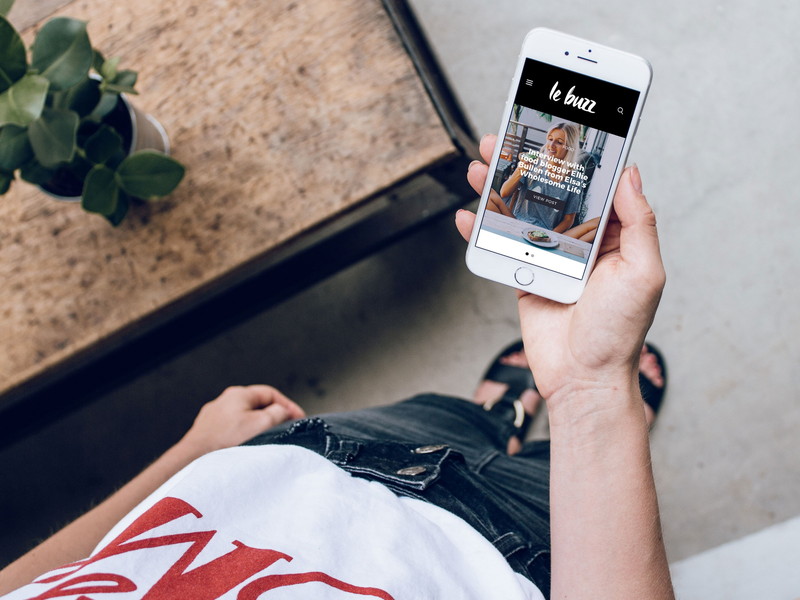「毎月のスマホの料金が高いから見直したいけど、電話番号は変えたくないし・・」
「電話番号も、できれば今のスマートフォン端末も使いながら、携帯代を安くできないかなぁ・・」
そんなお悩みを抱えている場合には、
一度MNPを検討してみて。
MNPとは、今の携帯電話の電話番号をそのまま使いながら、
通信契約は他の「携帯キャリア(=携帯の通信会社)」に乗り換えできること。
(Mobile Number Portability[モバイルナンバーポータビリティー]の頭文字をとったもの。)
MNPをするための具体的なステップと必要な料金を教えて。
MNPには手続きが必要です。
そしてMNPにかかる手続き料を、
今契約している通信会社と、
乗り換え先の通信会社とに支払う必要があります。
具体的にMNPにはどのくらいのお金がかかるのでしょうか?
ここでは携帯キャリアのauから
格安SIMであるmineoにMNPした場合の料金をサンプルとして掲載しています。
(2017年6月現在)
ちょっとだけ補足:「mino(マイネオ)」とは?
関西電力系列の大手電気通信事業者である株式会社ケイ・オプティコムが展開する格安SIM。
mineoの格安SIMはdocomo回線と、au回線に対応したプランを展開しているので、
docomo端末とau端末なら、スマホ端末のSIMロック解除をしなくてもそのままMNPすることができます。
また音声通話機能付きのプランがあるので、通話機能のあるメインのスマホ端末を乗り換えすることができます。
auからmineoにMNPした場合の料金とステップ
auからmineoにMNPする場合、手続きにかかる支払いの種類はどのようなものがあり、
また、どのくらい費用がかかるものなのでしょうか?

まずは気になるお値段から。
| au | mineo | |
|---|---|---|
| MNP 手続き料 |
3,000円 | なし |
| 解約手数料 | 9,500円 ただし解約月 の場合は無料 |
なし |
| 新規 契約料 |
なし | 3,000円 |
次にMNPをする場合のステップを順を追って確認してみましょう。
MNPする場合の手続きはどうしたらいいの?それに手続きの順番が知りたい。
MNPにはきちんとした手続きが必要ですので計画的に行いましょう。
MNP手続きの大きな流れ
- 事前準備:MNP転出手続きに必要となる、
本人名義のクレジットカードと本人確認書類を用意する
格安SIMのmineoはクレジットカード払いが必要です。
もしクレジットカードを持っていない場合には
こちらの記事もあわせて参考にしてみてくださいね。
参考:格安SIMはクレジットカード払いが必須。契約したい厳選クレカ3社
本人が特定できるような書類や証明書のこと。
下記の本人確認書類を携帯電話のカメラ、デジタルカメラ、スキャナーなどで読み取り、そのデータをアップロードします。
運転免許証、パスポート、被保険者証(健康保険証、国家公務員・地方公務員共済組合員証、私立学校教職員共済加入者証)
顔写真付き住民基本台帳カード、共済組合員証、在留カード、外国人登録証明書、特別永住者証明書、身体障害者手帳、
個人番号カード※1
※1 個人番号カードをご利用される場合は、表面のデータのみアップロードしてください。裏面は必要ありません。もし住所が変更担っている場合には、
下記の情報も合わせてアップロードが必要です。
公共料金領収書※2 、届出避難場所証明書(発行から3カ月以内で現住所の記載のあるもの)
※2 お手持ちの公共料金領収書に現住所の記載が無い場合は、証明書の発行等について各事業者にお問い合わせください。詳細は本家サイトの「本人確認書類について | mineo」をご覧ください。
契約に必要な書類と支払いに必要なクレジットカードが手元に揃ったら、
mineoに乗り換えするための具体的な手続きに入ります。
まずは大まかにmineoへ乗り換える流れを確認しましょう。
- 今契約している携帯キャリアにMNP転出の申請をする(MNP予約番号を取得する)
- 格安SIM会社に転出MNP番号を連絡する
- 格安SIM会社から格安SIMが届く
- 通信ができるようにスマホの設定をする
- スマホのSIMホルダーに届いた格安SIMを入れる
[speech_bubble type=”ln-flat” subtype=”L1″ icon=”sumasan.png” name=”参考書”]おおまかな流れがわかったら次は具体的な乗り換え手続きを説明するよ〜[/speech_bubble]
1.まずはauへの連絡をして、MNPすることを伝えます。

MNPをするためには、今契約している携帯キャリアに対し、
他の会社に音声通話回線を乗り換えすることを伝える必要があります。
またそのタイミングで、MNP予約番号を発行してもらう必要があります。
参考:auからのMNP転出手続き
auの受付窓口へMNPの予約申し込みを行い、「MNP予約番号」を受け取ります。
●au受付窓口一覧
| ①電話で手続きする: 朝9:00~夜20:00 |
au携帯電話 / 一般電話共通0077-75470(無料) |
|---|---|
| ②EZwebで手続きする: 朝9:00~夜21:30 |
Ezwebボタン ↓ トップメニューまたはauポータル トップ ↓ auお客さまサポート ↓ 申し込む/変更する ↓ au 携帯電話番号ポータビリティー (MNP) |
| 店頭で手続きする: 店舗によって異なる。 |
auショップ / PiPit各店 (一部除く) |
[speech_bubble type=”ln-flat” subtype=”R1″ icon=”smartphone_woman_komari.png” name=”わたし”]auの場合、EzWEBから申し込み手続きに対応している時間帯が制限されているってなんだか不便ね。[/speech_bubble]
[speech_bubble type=”ln-flat” subtype=”L1″ icon=”sumasan.png” name=”参考書”]うん、対応している時間帯の制限は、見過ごさないようにしなくちゃね。
とはいえ店頭で待つ時間を考えたら、自宅や好きな時にできるWebからの手続きは楽な方法だと思うよ。[/speech_bubble]
2.mineoへの連絡

契約の移転先となる格安SIM会社に「MNP予約番号」を伝え、契約を進めてください。
[speech_bubble type=”ln-flat” subtype=”L1″ icon=”sumasan.png” name=”参考書”]mineoでは、有効期限が10日間以上残っているMNP番号であれば乗り換え手続きができるよ。[/speech_bubble]
下はmineoでの申し込み画面の一部です。
発行されたMNP予約番号と、引き続き利用したい携帯電話の番号を入力します。
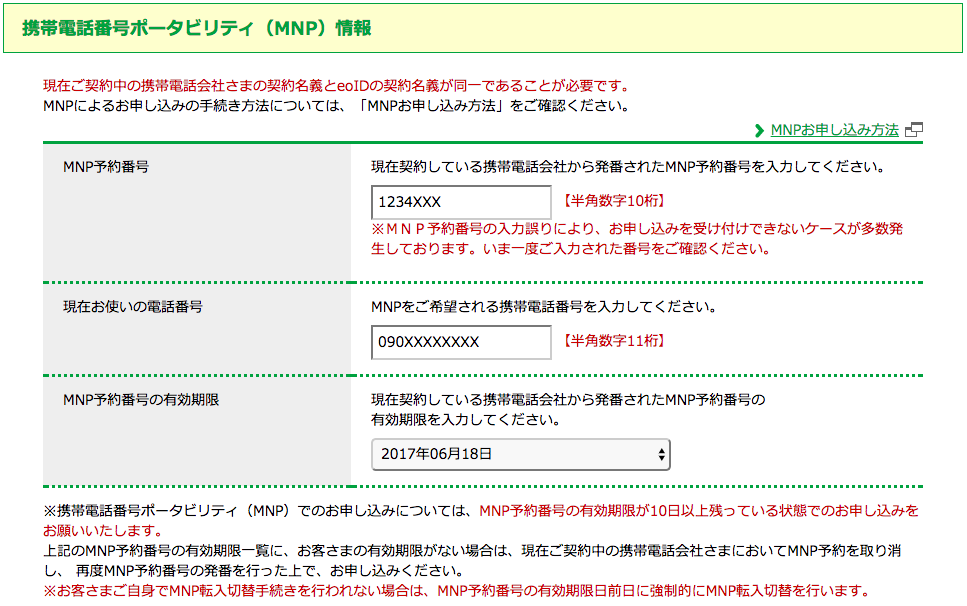
その後、
- mineoの契約画面で本人確認書類をアップロード
- mineoの契約画面で支払い用の本人名義のクレジットカード番号
を登録をしたら、手続きは終了です。
しばしの間、格安SIMが自宅に届くのを待ちましょう。
数日で届く予定ですが、手元に届いたらなるべく早めに手続きを行うのがよいでしょう。
3.通信ができるようにスマホの設定をして終了(MNP転入切替)
乗り換え先の通信会社とMNPを使って契約することを「転入」と呼びます。
格安SIMが届いたらWeb上からMNP転入切替をしましょう。
自宅にwifiがない場合には、free wifiのサービスがあるカフェなどで手続きしましょう。
理由は、万が一切り替え操作がうまくいかず、調べながら操作をしたくなっても、
au回線が繋がらなくなってしまっている可能性があるためです。
何かトラブル時に対応できるように、可能であればwifiがある環境で設定を行うことがおすすめです。
mineoへの乗り換え(転入)手続きが完了した後、30分程度で回線が切り替わります。
ですので電話が使えない期間はほとんどありません。
手続き方法は下に書かれた①〜④の通り。
① mineoのマイページにアクセス。
mineoのマイページ
②「eoID」「eoIDパスワード」を入力して、「ログイン」をクリック。
③「登録情報の変更/サポート」から
「MNP転入切替/回線切替手続き」を選択。
④ SIMカード台紙記載の「ICCID/製造番号」の下4桁を入力後、
「回線切替」をクリックしてして手続きは完了!
○ SIMカードに記載のICCID/製造番号と
マイページで表示されているICCID/製造番号に相違がないか確認する。
4.スマホのSIMホルダーに届いた格安SIMを入れる(格安SIMをスマホに設定する)
手続きが完了したら、もとのSIMは使えなくなります。
新しいmineoのSIMをスマホにセットしましょう。

スマホによってSIMが入っている場所が違うので、端末を確認してみましょう。
お手持ちのスマホに、クリップくらいの細さの針金が入るような、小さな穴が端末の側面に開いていませんか?
もしくはスマホの裏側がパカっと開く場合、
電池パックの界隈にSIMカードを入れる場所がありませんか?
SIMが入っていれば、今まで使っていたauのSIMと、新しいmineoのSIMとを交換します。
(操作は慎重に行いましょう。)
5.最後にAPNの設定をして終了。通信できるまでもうすぐ!
[speech_bubble type=”ln-flat” subtype=”L1″ icon=”sumasan.png” name=”参考書”]最後に、スマホでどの回線を利用するかを決める設定をするよ。
ここからはAPN(=アクセスポイント名)の設定という操作をしていくよ。
ちなみにこの作業をする場合には、スマホのwifiをoffにしてね。[/speech_bubble]
APNの設定手順は下に書かれた手順の通りです。
スマホの電源を入れて、
[ホームボタン]をクリック
(アプリがたくさん表示される画面を開く)
↓
[設定]をクリック
(アプリがたくさん表示される画面の中にあるはず)
↓
[その他]をクリック
↓
[モバイルネットワーク]をクリック
↓
[アクセスポイント名]をクリック
↓
[mineo(au)プラン]を選択
乗り換え手続きは以上でおしまい。
スマホのインターネットが繋がるまでしばし休憩。
[speech_bubble type=”ln-flat” subtype=”R1″ icon=”smartphone_woman_laugh.png” name=”わたし”]設定や手続きにひとてまかかるけど、方法さえわかれば簡単ね、私もできちゃいそう!
今後スマホがおトクに使えると思ったら、大満足だわー[/speech_bubble]
注目 今なら6ヵ月間月額410円(税抜)からの格安スマホmineo